Как научиться быстро печатать на клавиатуре: простые техники обучения слепой печати и топ-5 клавиатурных тренажёров
Содержание:
- Как научиться быстро писать на клавиатуре?
- Stamina-onlineклавиатурный тренажер
- 2 Тренажер VerseQ
- Клавиатурный тренажер программа
- Инструменты для изучения слепой печати
- Как научиться быстро печатать на клавиатуре?
- Учимся быстро печатать на клавиатуре — тренажёры для обучения
- Урок № 2. Начало обучения
- Сложности и личный опыт
Как научиться быстро писать на клавиатуре?
Рассмотрим проверенные способы.
Расположение клавиш
Чтобы быстро попадать по нужным клавишам, необходимо знать их расположение на клавиатуре. Поэтому следует запомнить, где находятся основные кнопки — буквы алфавита и знаки препинания. Позже можно будет перейти к расположению функциональных клавиш: Delete, End, Home и т.д.
Основная цель — не переводить взгляд с монитора на клавиатуру в поисках кнопки, это отнимает большое количество времени и сильно отвлекает. Взгляд должен быть сосредоточен на открытом на ПК документе, а не на клавишах. Запоминать расположение букв можно любым удобным способом — построчно, по столбикам и т.д.
В качестве упражнения рекомендуется следующее: выучить один ряд клавиш и по памяти записать его на листе бумаги. Повторять до тех пор, пока не исчезнут ошибки, и переходить к следующей строке. В следующий раз писать по памяти уже 2 выученных ряда, затем 3.
Набор текста 10 пальцами
Для быстрой печати на клавиатуре необходимо использовать все 10 пальцев рук. Чтобы освоить данную методику, потребуется практика, и сначала скорость набора текста может снизиться, но со временем это принесет положительный результат. Начинающие пользователи ПК, как правило, печатают двумя пальцами или даже одной рукой. Самое трудное — избавиться от подобной привычки, каким бы удобным и знакомым ни казался такой способ ввода текста.
Чтобы научиться печатать на клавиатуре двумя руками, нужно правильно расположить пальцы и запомнить, за какие кнопки отвечает каждый из них:
| Левая рука | Правая рука | |
| Указательный | А, К, Е, П, М, C, И | Н, Г, О, Р, Т, Ь |
| Средний | В, У, Ч | Л, Ш, Б |
| Безымянный | Ы, Ц, Ч | Д, Щ, Ю |
| Мизинец | Ф, Й, Shift, Caps Lock, Ctrl | Ж, Э, З, Х, Ъ |
| Большой | Пробел, Alt |
Наглядно это показано на рисунках ниже.
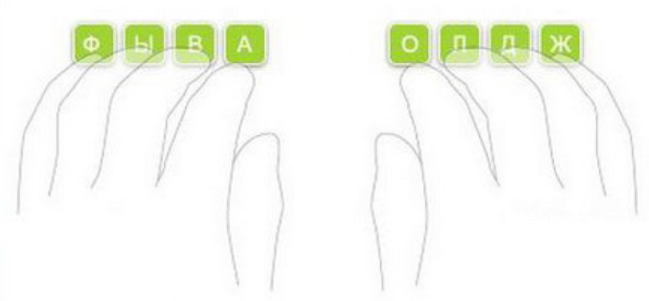
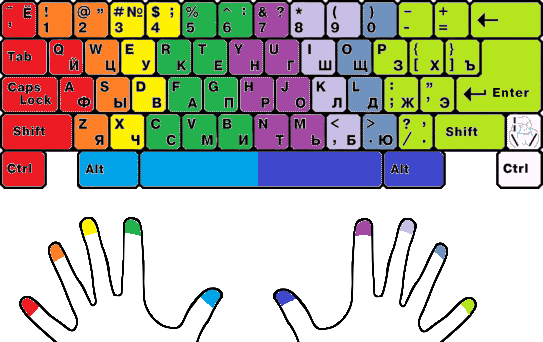
На большинстве клавиатур буквы «О» и «А» оснащены специальными выступами. Именно на них надо располагать указательные пальцы рук перед началом печати. Выступы помогают нащупать клавиши вслепую, избавляя пользователя от необходимости переводить взгляд на клавиатуру.
Положение тела и выбор клавиатуры
Правильное положение тела при работе с компьютером также влияет на скорость набора текста. Осанка должна быть ровной, корпус расположен перпендикулярно столу, локти — согнуты под прямым углом. Рекомендуемое расстояние от глаз до монитора — 40-75 сантиметров.
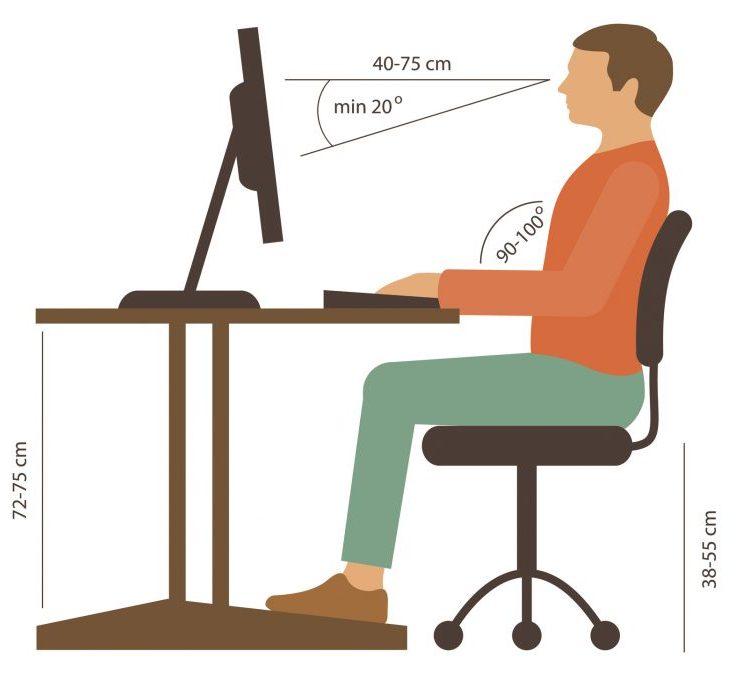
Помимо всего, научиться печатать быстрее помогают эргономичные клавиатуры. Они имеют изогнутую форму, могут состоять из двух частей, разделенных пустым пространством или дополнительными кнопками, колесом прокрутки. Некоторым пользователям намного удобнее работать именно с такими клавиатурами.

Общие советы
Кроме главных советов, перечисленных выше, стоит выделить еще несколько важных рекомендаций:
- Удары по клавишам — нажимать на кнопки следует мягко и отрывисто, подушечками пальцев, чтобы руки не уставали во время печати.
- Ритм — рекомендуется подобрать наиболее удобный для себя темп набора текста и придерживаться его. Таким образом достигается наибольшая продуктивность.
- Не торопиться в начале обучения — писать тексты на клавиатуре быстро не получится в первый же день. Скорость необходимо увеличивать постепенно, уделяя больше внимания правильности своих действий и избеганию ошибок.
- Практика — для обучения технике печати вслепую двумя руками нужно пользоваться онлайн-тренажерами, после чего применять полученные навыки в работе или в переписке с друзьями. Тренировки должны быть регулярными и не прекращаться до тех пор, пока не достигнут желаемый результат.
Stamina-onlineклавиатурный тренажер
Скажем, Вы печатаете точку. Ударяете по клавише с ней и сразу же другою рукой (ребром большого пальца) – по пробельной клавише. Мысленно всё повторяете трижды. Аналогичным образом проделываете со всеми знаками препинания. В процессе занятия пытайтесь запомнить пространственно–мышечные ощущения. Для многих работающих за клавиатурой приходиться часто набирать английские слова. Увяжите русские буквы с английскими, расположенными на одних клавишах. И Вы увеличите скорость печати за обеими клавиатурами. Чем больше связей имеет буква и соответствующая ей клавиша, тем быстрей и прочней запоминание. Связи, построенные на многих чувствах и логике, являются самыми надёжными, особенно, если они вырабатываются осознанно через активную деятельность разума.
2 Тренажер VerseQ
VerseQ – клавиатурный тренажер слепого метода печати нового поколения. Разработчики программы обещают, что уже через час вы сможете печатать вслепую. Особенностью этого тренажера является то, что Вам не придется изучать отдельные символы, обучение начинается сразу со всех букв алфавита.
При выборе тренажера важно, чтобы он Вам понравился. Предлагаю третий вариант тренажера, чтобы расширить возможности для вашего выбора:
Из истории слепого метода печати
Слепой метод печати возник и успешно применялся задолго до появления персональных компьютеров. Тренажером для всех, кто хотел этим методом овладеть, была пишущая машинка.
Моя старая машинка «Любава» до сих пор хранится у меня дома. Исправить какую-либо букву в тексте, напечатанном на пишущей машинке, все равно что в тире попасть в цель с одного выстрела. Это требовало умения и опыта. А что за прелесть эти пачкающие руки копирки для получения нескольких копий текста!
Интернета не было. И единственными помощниками в овладении слепым методом печати были книги. Одна из самых лучших книг была написана Б.И.Березиным в 1984г. и называется «Школа машинописи».
Начинается она по традиции тех времен со следующего предложения: «Решениями XXVI съезда КПСС предусматривается усиление взаимной связи науки с производством, развитие издательского дела, более полное удовлетворение потребности в печатной продукции…». После подобного узнаваемо советского вступления автор переходит ближе к делу, т.е. к машинописи.
К чему я об этом пишу? Хочу продемонстрировать, что слепой набор можно освоить и без компьютерных программ.
Важно, во-первых, знать правильную постановку пальцев на клавиатуре (хотя можно придумать и свое распределение, ведь клавиатуры бывают разные). Во-вторых, важно никогда не подглядывать на клавиатуру, так как это сковывает ваши пальцы, не дает им возможности развиваться самостоятельно и от этого быстрее устают ваши глаза
Во-вторых, важно никогда не подглядывать на клавиатуру, так как это сковывает ваши пальцы, не дает им возможности развиваться самостоятельно и от этого быстрее устают ваши глаза. Статья закончилась, но можно еще прочитать:
Статья закончилась, но можно еще прочитать:
1. Применение компьютера в жизни человека: обзорный список вариантов
2. Гимнастика для глаз
Распечатать статью
Получайте актуальные статьи по компьютерной грамотности прямо на ваш почтовый ящик. Уже более 3.000 подписчиков
.
Важно: необходимо подтвердить свою подписку! В своей почте откройте письмо для активации и кликните по указанной там ссылке. Если письма нет, проверьте папку Спам
Клавиатурный тренажер программа
Программа для быстрого печатания самый используемый вариант для обучения скорописанию. По мимо программ для печатания текста на компьютере существуют онлайн сервисы позволяющие делать тоже самое через интернет.
Если вы желаете научиться печатать на компьютере, то можно воспользоваться одной из ниже описанных программ, причем бесплатно!
Соло на клавиатуре
Данная программа является на сегодняшний день самой популярной у многих начинающих. Соло распространяется как обычная программа на компьютер, так и онлайн версия. Стоимость программы не высокая, при желании можно скачать ее бесплатно.
Соло на клавиатуре могут познавать как дети, так и взрослые. После каждого упражнения выходит познавательная информация с анекдотами и не только.
На мой взгляд, это один из лучших тренажеров на данный момент. Обучение печатанью на клавиатуре лично я проходил по ней.
Благодаря данной программе вы можете без труда освоить слепой десятипальцевый метод набора текста. На самом деле это очень прикольно! Сидишь, смотришь себе куда-нибудь в окно, а руки как будто независимо от тела что-то там печатают. Плюс глаза не устают. Кстати их можно вообще закрыть! Только смотрите не усните!
Суть программы заключается в том, что вы на первых порах начинаете запоминать где, какие буквы находятся. Все идет поэтапно. Может, замечали, что на двух буквах клавиатуры есть некие «сосочки». То есть две черточки на буковки «а» и «о». Именно они позволяют печать, не глядя. Просто нащупываете их и понеслась!
Дальше программа для обучения быстрой печати проводит вас по 100 заданиям. Если не справляетесь, то можно все переделать. От этого ваши показатели станут еще лучше!
Таким образом, пройдя даже месяц тренировок вы сможете без труда набивать текст в программе для печатания.
Программа тренажер My Simula
Данный софт в отличие от выше приведенного распространяется полностью бесплатно. Обучающими способностями обладает ничуть не хуже.
В данной программе вы можете обучаться как в одиночку, так и на пару с соседом. Эта программа для обучения печати на клавиатуре обладает тремя уровнями сложности. Уроки ведутся на одном из 3-х языков. Так же есть возможность следить за статистикой достижений. Опираясь на ваши результаты, программа саамы делает вывод, на что сделать опор. Грубо говоря, она видит ваши слабые места.
Программа для быстрого печатания RapidTyping
Подобная программа для скоропечатания неплохо подойдет школьникам. Ее интерфейс очень цветной и детям он очень нравится. У проги есть режим учителя, который дает возможность сделать группы пользователей, делать поправки и создавать различные уровни. Так же как и у предыдущей программы здесь есть 3 языка. С каждым новым уровнем пройти упражнение становится все сложенее.
Данная программа для тренировки печатания на клавиатуре позволяет настроить буквально все! Вы можете поменять шрифт, цвет и даже звук!
Программа для набора текста на компьютере TypingMaster
Данный софт создан для того, чтобы быстро печатать на клавиатуре и дать возможность совершенствовать свои навыки. Основное его отличие от всех остальных, это наличие большого числа разнообразных игр! Здесь встроено три игры, проходить которые с каждым уровнем становиться все сложнее.
Программа для печати текста на компьютере имеет специальный индикатор, который показывает вашу скорость набора. Так же он подсчитывает количество набранных слов.
Эта программой можно пользоваться, сколько вы захотите, только вот платная версия позволит избавиться от рекламы. Софт позволяет печать только на английском языке.
Программа для тренировки печати на клавиатуре Бомбина
Это клавиатурный тренажер подходящий как для маленьких детей, так и для детей среднего возраста. Программа обучающая печатать бесплатно позволяет даже организовать соревнования по набору текста! За каждый пройденный уровень ученик получает награду в виде баллов, затем все подсчитывается и выводится топ победителей!
Эта программа для учения печатать на клавиатуре имеет два языка обучения русский и английский. Данный софт позволяет наблюдать учителю за тем как идет тренировка. Профиль ученика можно разнообразить, поменяв картинку и поменять имя.
Все выше указанные программы, можно использовать как на обычном стационарном компьютере, так и на ноутбуке!
Инструменты для изучения слепой печати
Их много — бесплатных и платных, онлайновых и в форме приложения. Начал с последнего, а именно, с KeyKey для macOS. Авторы обещали, мол, за 10–15 часов я научусь печатать слепым 10-пальцевым методом. Это в разы быстрее, чем в других курсах, вроде «СОЛО на клавиатуре» (40–50 часов).
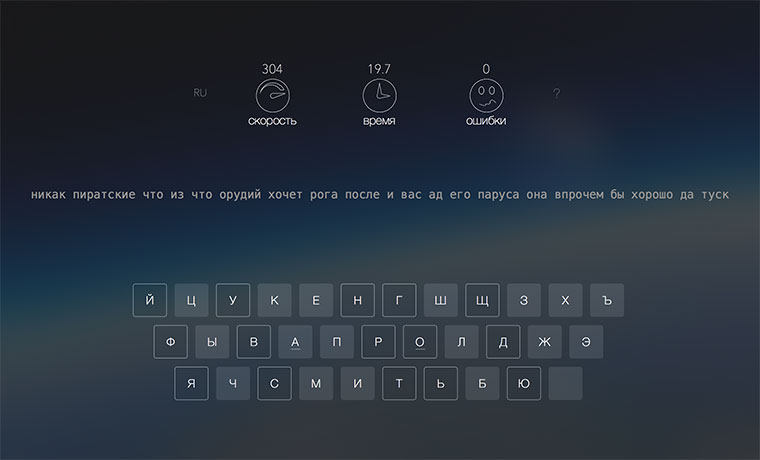
Меня хватило часа на три печати (не сразу, сессиями по 15–30 минут), после чего процесс обучения показался неполноценным.
Суть KeyKey в том, что приложение автоматически формирует слова для набора, постепенно увеличивая сложность и используя все больше кнопок. Всего шесть уроков плюс уровень «Эксперт» (задействована вся клавиатура, используются сложные для набора слова). Печатаешь лучше, быстрее и без ошибок — сложность повышается. Начинаешь допускать много ошибок — сложность снижается.
Проблема в отсутствии теоретического сопровождения: как нажимать кнопки для наибольшей эффективности, как держать руки, как набирать прописные буквы, знаки препинания и т. п. Стоит сразу учиться работать с клавиатурой правильно, иначе потом переучиваться будет сложно.
Кроме того, одна из важных задач начинающего изучать 10-пальцевый метод печати — это разработка мизинцев и безымянных пальцев. Они атрофированы у всех, кто набирает текст лишь указательными пальцами. KeyKey никак не способствует их развитию, банально нет упражнений для разработки упомянутых пальцев. Это сильно тормозит процесс обучения, потому что когда дело доходит до крайних букв с обеих сторон клавиатуры, появляются ошибки, много ошибок.
Лучше дела обстоят у онлайнового тренажера «ВСЕ10». Тут есть краткое теоретическое вступление и разбивка упражнений по урокам от простого к сложному, от одной пары букв к другой. Главный плюс сервиса в его бесплатности. Что касается системы обучения, то слишком уж она поверхностная. Я бы ее описал выражением «Галопом по Европам».

Набрал пару новых букв, в следующих упражнениях используешь их в наборе осмысленных слов. И так по кругу. Потом печатаешь текст, много печатаешь, затем переходишь к цифрам, знакам препинания, прописным буквам. В общем, полный набор для изучения 10-пальцевого набора, но в упрощенном виде в сравнении с «СОЛО на клавиатуре». Именно на этом тренажере я в итоге остановился, и ниже расскажу об опыте его использования.
Но прежде упомяну еще пару полезных инструментов:
- Stamina — бесплатный клавиатурный тренажер для Windows с интересными текстами. Старенький, но рабочий.
- Клавогонки — онлайновый клавиатурный тренажер-игра, который имеет смысл использовать уже после освоения 10-пальцевого метода печати для увеличения скорости набора. Тоже бесплатный.
Как научиться быстро печатать на клавиатуре?
Что бы научиться быстро печатать необходимо выполнять регулярно упражнения по печатанью текста. Допустим, вы прошли соло на клавиатуре. Теперь вы знаете десятипальцевый слепой метод. Следующее что нужно сделать, это улучшить скорость и качество печати. А для этого нужно регулярно работать с клавиатурой и именно писать тексты.
Можно пройти повторное обучение это поможет сократить количество ошибок и улучшить навыки набора текста. Смотрите на скорость печати, если она начинает падать, лучше отдохните и приступите к тренировкам на следующий день. Так вы сможете лучше увеличить свою скорость печатания.
Рекорд печатания на клавиатуре
Учеными было установлен рекорд печати и он составляет 940 знаков в минуту! Данный рекорд установил Михаил Шестов. Это не совсем обычный человек, так как его импульсы в головном мозге при печати идут к нервам сразу от подкорки минуя кору. Данная способность позволяет ему набирать текст очень быстро!
Кому интересно можете посмотреть коротенькое видео на эту тему.
А вот среди обычных людей на чемпионате по машинописи рекорд побила некая американка Барбара Блэкберн. Скорость ее печати составляет 750 символов за минуту!
Клавиатура для печати
Клава для набора текста должна отличаться от всех остальных хорошим качеством сборки. Согласитесь на хлябающей и проваливающейся куда-то клавиатуре будет работать проблематично. Не знаю как вы, но я работаю на ноутбуке большую часть своего времени. И обычная встроенная клава меня вполне устраивает.
Но слышал, что достаточно хорошими клавиатурами считаются механические. Их можно использовать как для набора текста, так и для игр. Но я считаю, что для текста кнопки не должны сильно проваливаться. В противном случае пальцы могут задевать за другие кнопки.
Бывает клавиатура для детей, но особого отличия от клавы для взрослых в ней нет. Те же кнопки и те же функции.
Иногда очень удобной может быть встроенная в компьютер клавиатура, а порой может пригодиться и online клавиатура! Какой пользоваться для работы конкретно вам, я не могу сказать. Главное что бы она нравилась и была удобной.
Распечатать клавиатуру компьютера
Для того что бы распечатать клавиатуру компьютера на бумаге показанную на рисунке, просто нажмите на картинку правой кнопкой мыши и откройте в новой вкладке. После чего можете распечатать либо сохранить на компьютер.

Тренировка печати на клавиатуре онлайн
Методы, описанные в статье, позволяют сделать, так что бы ваша тренировка печати на клавиатуре выполнялась идеально!
Хотелось бы дать новичкам пару советов:
- Начали доделайте до конца, не забрасывайте.
- Уделяйте тренировке хотя бы несколько минут в день.
- После завершения обучения, по какой-либо программе, через некоторое время повторите его.
- Организовывайте себе тренировки печатания на клавиатуре не сколько раз в год или в месяц!
Таким образом, пройдя весь путь, теперь вы понимаете, как научиться быстро печатать на клавиатуре! Сегодня вы узнали о программах тренерах, клавиатурных играх, онлайн сервисах печати, а так же познакомились с раскладкой клавиатуры! На этом статья подошла к концу! Желаю быстрой печати и хорошего настроения!
Рекомендую:
Страшная правда профессии веб разработчик
Как создать папку на рабочем столе компьютера?
Сайт для инфобизнеса a-pay.me закрывается и немного моих новостей
Как включить файлы cookie в яндекс браузере в пару кликов?
Как защитить курс от слива? Самый жесткий способ!
Стоит ли бояться отмены бумажных денег?
Как добавить сайдбар в тему wordpress Twenty Eleven?
Фильтр кликджекинг от яндекс
+2
Учимся быстро печатать на клавиатуре — тренажёры для обучения
Для практики и обучения навыкам быстрой печати разработано множество программ, которыми можно пользоваться в домашних условиях. Некоторые из них можно установить на компьютер и тренироваться даже без подключения к Сети, другие можно использовать только через интернет. Для детей разработаны отдельные онлайн сервисы, позволяющие пройти обучение под видом увлекательной игры. К числу самых популярных и эффективных программ для взрослых и детей относят ниже перечисленные.
Соло на клавиатуре
Один из самых лучших и проверенных временем тренажёров, автором которого является журналист и психолог В. Шахиджанян. «Соло» можно скачать и установить как программу на ПК, или использовать для обучения в онлайн режиме. Методика обучения разработана по типу игры, что позволяет быстро и легко научиться печатать, не опуская глаз на клавиатуру. Регулярные занятия позволяют освоить навыки слепой печати за две недели со скоростью 250 символов в минуту. В конце обучения можно пройти итоговый тест.
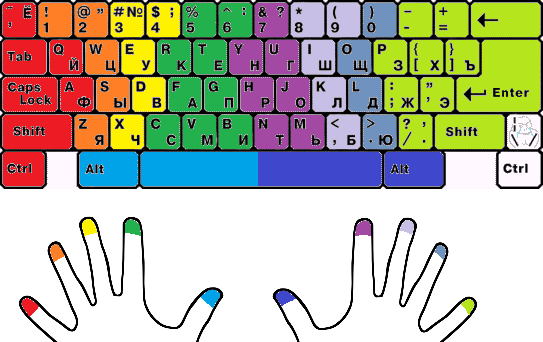
Стамина
Клавиатурный тренажёр Стамина можно бесплатно скачать из интернета. Работу начинают с нажатия клавиши «пробел». В верхней части экрана будут показаны буквы, на которые нужно нажимать на клавиатуре, не глядя на неё. По принципу работы напоминает «Соло». Если ученик нажимает на верные клавиши, текст начинает двигаться быстрее. Несколько неверных нажатий запускают процесс по новой. В конце каждого занятия выдаётся информация о средней скорости и качестве печатания с процентом допущенных ошибок.
VerseQ
Работая с программой VerseQ научиться печатать вслепую можно за предельно короткие сроки. Уникальный и мощный алгоритм помогает наладить с учеником мощную обратную связь, что значительно облегчает учебный процесс.
К числу преимуществ тренажёра VerseQ относят:
- Подтверждённую эффективность. Все, кто проходил обучение осваивали желаемые навыки.
- То, что он подходит всем. Обучение может пройти как взрослый, так и ребёнок. Его можно использовать для обучения с нуля или в качестве тренажёра для поддержания формы.
- Отсутствие напряжения во время работы. Психологический комфорт во время обучения позволяет максимально вникнуть в процесс, не боясь допустить ошибку.
- Наличие нескольких уровней сложности. Нисходящее распределение сложности позволяет плавно наращивать темпы, не напрягаясь при этом ни физически, ни психологически.
Научиться быстро и грамотно печатать можно самостоятельно, не посещая для этого специальные курсы и тренинги. Достаточно лишь соблюдать несколько несложных правил и подобрать «правильных» помощников, в роли которых выступают программы-тренажеры. Указать на то, что навык освоен в полном объёме сможет понимание того, что сознание больше не контролирует движения рук.
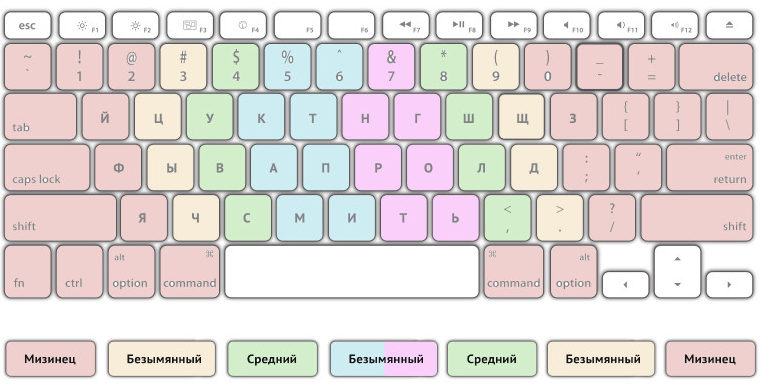
Урок № 2. Начало обучения
Перед началом обучения выполним следующее упражнение.
Таким образом, можно сказать следующее: возможность безошибочного набора текста, не глядя на клавиатуру, основана на строгом распределении клавиш между всеми пальцами работающего. Т.е., каждому пальцу соответствуют строго определенные буквы. В свою очередь, клавиатура компьютера скомпонована так, что в центральной части (как наиболее удобной) располагаются наиболее употребляемые символы, которые обслуживаются наиболее развитыми пальцами (указательными и средними).
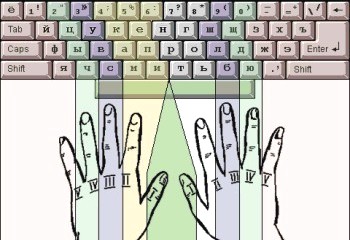
Рис 1. Каждому пальцу соответствуют строго определенные буквы
Для облегчения «попадания» рук на основную позицию на клавишах А и О существуют небольшие выступы. Таким образом, располагая указательные пальцы рук на этих клавишах, — остальные пальцы автоматически занимают исходную позицию.
Как уже говорилось ранее, основной ряд клавиатуры — второй снизу. Основная позиция для пальцев следующая:
Левая рука:
Мизинец — Ф; безымянный — Ы; средний — В; указательный — А.
Правая рука:
Мизинец — Ж; безымянный — Д; средний — Л; указательный — О.
Большие пальцы обеих рук располагаются над клавишей пробела.
Пятьдесят процентов успеха зависит именно от правильной постановке рук, от того, насколько точно, быстро вы научитесь ставить пальцы на исходную позицию, от умения, не глядя на клавиатуру, находить основную позицию, чувствовать ее, ощущать. Вот тут вам пупырышки и помогут.

Рис 2. Основной ряд клавиатуры
Перед началом обучения выполните следующее упражнение:
Поставьте кисти рук на основную позицию (можно смотреть на клавиатуру компьютера). Пальцы должны чуть касаться клавиш. Кисти рук образуют прямую линию с предплечьями. Ни в коем случае нельзя класть руки на стол. Они должны висеть над клавиатурой, т.к. в процессе работы руки будут перемещаться. Пальцы, по-возможности, должны располагаться перпендикулярно поверхности клавиш. Форма кисти — округлая (держите большое яблоко).
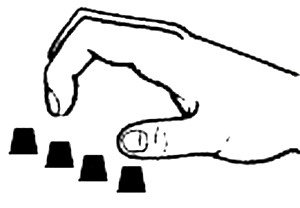
Рис 3. Правильное расположение пальцев относительно клавиатуры
Теперь, когда Вы выполнили все вышеизложенные условия, — закройте глаза. Посидите несколько секунд, ощутите клавиатуру. Затем уберите руки и, не открывая глаз, постарайтесь поставить руки в исходную позицию. Если не получилось с первого раза — не расстраивайтесь — редко, у кого сразу получается. Такое вот незамысловатое упражнение настоятельно рекомендую проделывать несколько раз перед началом каждого занятия, пока не научитесь попадать на основную позицию с первого раза.
Правильный удар
В процессе письма на клавиатуре производятся удары кистью по клавишам. Нельзя нажимать на клавиши пальцами.
Поднимите правую кисть над клавиатурой. Поперемещайте ее в вертикальном положении. Вертикально перемещается не вся рука, а только кисть руки, сгибаясь в запястье. Именно такие движения должна делать ваша рука. Поставьте правую руку на основную позицию ОЛДЖ. Чуть-чуть поднимите кисть вверх. Выдвиньте вниз средний палец (буква Л). Ударьте кистью (выдвинутым пальцем) по букве Л. Удар должен быть коротким и отрывистым. Как будто клавиши — горячие. Резко ударили, и палец отскочил от клавиши. После этого другие пальцы мягко опустились на основную позицию ОЛДЖ. Пальцы кисти находятся «в кучке», практически соприкасаются друг с другом, ощущают клавиши, но не нажимают их. Просто легкое касание. Отработайте правильный удар по клавишам разными пальцами.
Пробел
Пробел нажимается большим пальцем руки. Профессиональные машинистки, как правило, всегда нажимают пробел большим пальцем правой руки. Большой палец левой руки не задействуется в процессе печати. Таким образом, получается, что метод не десятипальцевый, а девятипальцевый. Однако вы можете нажимать пробел и большими пальцами разных рук. Тогда пробел всегда нажимается свободной от печати рукой. Если последней буквой была буква А, то пробел следует нажимать большим пальцем правой руки. Если последней печатаемой буквой оказалась буква О, то нажимайте пробел большим пальцем левой руки.
Упражнение №1
Упражнение №2
Упражнение №3
Упражнение №4
Упражнение №5
Сложности и личный опыт
Обучение слепому методу — это монотонное занятие. Фактически тренируешь мозжечок, создавая связь «пальцы-клавиши», когда процесс набора происходит без участия сознания. Чем больше нажатий совершил, тем лучше навык закрепился. Придется набрать много текста, прежде чем печать станет интуитивной. При этом необходимо разработать мизинцы и безымянные пальцы, что тоже нелегко.
Зато в итоге не придется смотреть на клавиатуру и думать, какую кнопку каким пальцем нажать. Все происходит на автомате — образы и мысли формируются в печатный текст с той же скоростью, с какой они возникают в голове. Это стоит затраченного на тренировку времени, но надо быть готовым к монотонной работе.
И я был к ней готов, выделив ежедневно по часу времени на обучение. Не всегда удавалось позаниматься именно час, бывало, что и 30 минут, случались пропуски в несколько дней, неделю, но всегда возвращался к занятиям, хоть это в моем случае нелегко из-за уже сформированного навыка печати. В результате большую часть времени быстро печатаешь двумя пальцами (мою работу за меня никто не сделает, надо печатать… много и быстро), меньшую часть времени познаешь эффективную методику слепого 10-пальцевого набора. Это путает мозг и осложняет обучение.
Когда пытаешься выработать новый автоматический навык — заставить мозжечок привязать каждый из 10 пальцев к определенному набору букв и символов, на которые те нажимают — желательно сразу переходить на 10-пальцевую печать. Но это поставило бы крест на моей работе на пару-тройку недель, чего себе позволить не мог. Хотел «и рыбку съесть, и на корабле покататься». Пришлось выкручиваться.
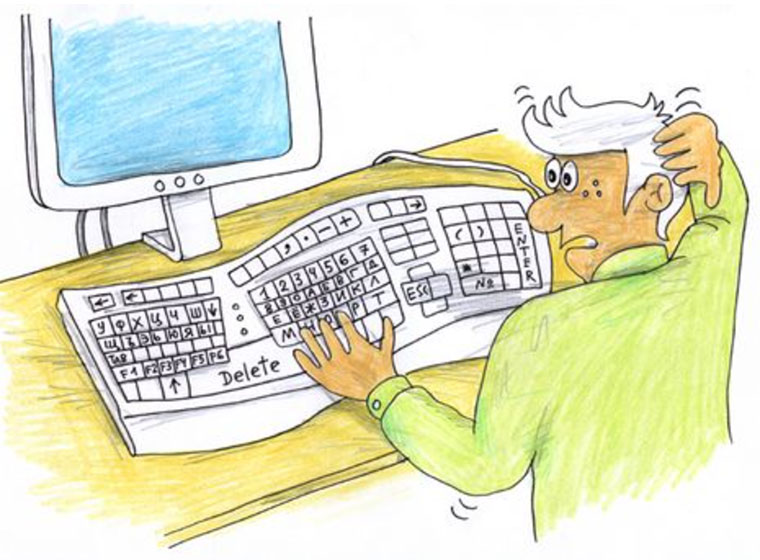
Перевалив за шесть десятков упражнений, ощутил «силу» в пальцах и время от времени работал в слепом режиме даже на ноутбуке. Хотя правильнее сказать «скакал» между 10-пальцевым методом и «полузрячим». Начинаешь печатать текст всеми пальцами, потом входишь в состояние потока и, вынырнув из него через часок, замечаешь, что работаешь двумя пальцами в привычном полузрячем режиме.
Выполнив 80 упражнений, столкнулся с проблемой — пальцы начали буквально путаться, а набор текста напрягать. Появилось больше опечаток и ошибок при работе в полузрячем режиме, а 10-пальцевый был все еще не очень быстр. При этом постоянно скакал между ними двумя методами набора, даже не замечая этого.
В таком странном состоянии прожил месяца полтора, пока добивал последние 20 упражнений. Не сказать, то это слишком уж сильно тормозило работу, но некоторая потеря контроля над своими пальцами напрягала.
Завершив курс, я полностью перешел на слепую печать. Именно так и набрана данная статья. Немного потерял в скорости, но несущественно. В среднем — 200 знаков в минуту, против 300 в полузрячем режиме. Скорость печати быстро нарабатывается, учитывая большой объем ежедневно набираемого текста.

Зато теперь не приходится бегать взглядом от клавиатуры к дисплею, активно шевелить руками, яростно править опечатки чуть ли не в каждой строчке, так как частенько промахиваешься по нужным кнопкам. Печатать стало намного комфортнее, устаешь в процессе меньше.
Да, я отступил на шаг назад в плане скорости печати, но теперь готов сделать два, а то и три шага вперед. Ограничения в 300 знаков в минуту больше нет. Цель — набор со скоростью 600 знаков в минуту. Уверен, что к январю так и будет.
К слову, этот текст набираю на фирменной аппаратной клавиатуре iPad Pro, уютно устроившись на диване и в полной темноте. Подсветка клавиатуры мне больше не нужна.








